Rögzítsen videót, hangot, játékmenetet és webkamerát az értékes pillanatok egyszerű rögzítéséhez.
Hogyan lehet képernyőn bármit rögzíteni az iPhone-on 12/13/14/15/16 - Nincs korlátozás
Hogyan lehet képernyőfelvételt készíteni iPhone-on 12/13/14/15/16? És hogyan rögzítheti azokat az alkalmazásokat, amelyek korlátozzák a képernyőrögzítést? Néhányan elgondolkodhatnak azon, hogy vannak-e különbségek az iPhone 12/13/14/15/16 felvételében az iOS 16 megjelenése után. Néhányan pedig nem tudják, hogy egyes alkalmazások, például a Netflix, az HBO vagy más streaming platformok megakadályozzák a képernyő rögzítését. Akkor szerencséd van, hogy elolvastad ezt a bejegyzést. Ez a bejegyzés megmondja, hogyan készíthet képernyőrögzítést iPhone 12/13/14/15/16 készüléken a legújabb iOS verzióval. Mi több, lehetőséget ad arra is, hogy bármit rögzítsen iOS-eszközén korlátozás nélkül.
Útmutató lista
1. rész: Rögzítse a tiltott fekete képernyőt iPhone-on 2. rész: Képernyőfelvétel hozzáadása az iPhone-hoz 12/13/14/15/16 3. rész: Rögzítse iPhone készülékét 12/13/14/15/16 beépített felvevővel 4. rész: GYIK az átvilágítási rekordról iPhone-on 12/13/14/15/161. rész: Rögzítse a tiltott fekete képernyőt iPhone-on
Sok alkalmazás nem teszi lehetővé a képernyő rögzítését használat közben. És ha ragaszkodik hozzá, a képernyő elsötétül, amikor ezt az alkalmazást használja. De hogyan rögzítheti az iPhone 12/13/14/15/16 képernyőjén anélkül, hogy a képernyőt feketére fordítaná? Szerencsére van egy szoftver, az úgynevezett 4Easysoft Screen Recorder amelyek segítségével bármilyen képernyőt rögzíthet, még a feketét is. Bármilyen tevékenységet rögzíthet iPhone-ján, például videólejátszást, játékot, telefonhívást stb. Számos olyan tevékenység rögzíthető ezzel a szoftverrel, amelyeket nem tud rögzíteni az iPhone alapértelmezett eszközével.
A beépített felvevőhöz képest pedig a 4Easysoft Screen Recorder több funkcióval rendelkezik. Mint mindannyian tudjuk, ha túl sokáig használja a beépített felvevőt, telefonja hőmérséklete magas lesz. Ennek a harmadik féltől származó szoftvernek azonban nemcsak időkorlátai vannak, hanem nem is melegíti fel a telefont. Ha a telefon hőmérséklete normális, akkor tudja, hogy a használati idő alatt nem lesz késés vagy elakadás.

Rögzítse az összes tevékenységet iPhone-ján teljes képernyőn vagy egyéni méretben.
Rögzítse kedvenc zenéit, hangfelvételt készítsen hangfelvételhez stb.
Tegye iPhone-ját zökkenőmentesen, függetlenül attól, hogy mennyi ideig.
Készítsen képernyőképeket, amíg az iPhone-t rögzíti a gyorsbillentyűkkel.
100% Biztonságos
100% Biztonságos
Az alábbiakban bemutatjuk a képernyőrögzítés lépéseit iPhone 12/13/14/15/16 készüléken 4Easysoft Screen Recorder:
1. lépésTelepítés után 4Easysoft Screen Recorder, kattintson a Telefonrögzítő gombra a fő felületen.

2. lépésItt kiválaszthatja az eszközrendszert a képernyőtevékenységek rögzítéséhez iPhone vagy iPad készülékén, ehhez kattintson az iOS Recorder gombra.

3. lépésKövesse a kétlépéses utasítást az iOS-eszköz számítógéphez való csatlakoztatásához. Ne feledje, hogy a két eszköznek ugyanazt a WLAN-t kell használnia. Ezt követően választhat a Képernyő tükrözés vagy Hangtükrözés lehetőség videó vagy hang rögzítésére.

4. lépésA telefon rögzítése előtt elforgathatja a képernyőt, és beállíthatja a kimeneti felbontást. Ezután kattintson a Felvétel gombra a felvétel elindításához. Ezt a módszert arra is használhatja képernyő rögzítése Androidon.
2. rész: Képernyőfelvétel hozzáadása az iPhone-hoz 12/13/14/15/16
Mielőtt megtanulná, hogyan kell képernyőn rögzíteni iPhone készülékét 12/13/14/15/16, először hozzá kell adnia a Képernyőrögzítő opciót a Vezérlőközpontba, amely lehetővé teszi a könnyű hozzáférést. Így adhat hozzá Képernyőfelvételt az iPhone-on 12/13/14/15/16
1. lépésiPhone-eszközén érintse meg a lehetőséget Beállítások majd érintse meg Vezérlőközpont.
2. lépésGörgessen le a Képernyőfelvétel lehetőséghez. És megjelenik mellette egy zöld plusz ikon, érintse meg, és hozzáadhatja a Screen Record-ot a Vezérlőközponthoz.
3. lépésA képernyőrögzítés vezérlői hozzáadásra kerültek a Vezérlőközponthoz. És most megérintheti ezt a vezérlőközpontban, hogy rögzítse iPhone-ját.
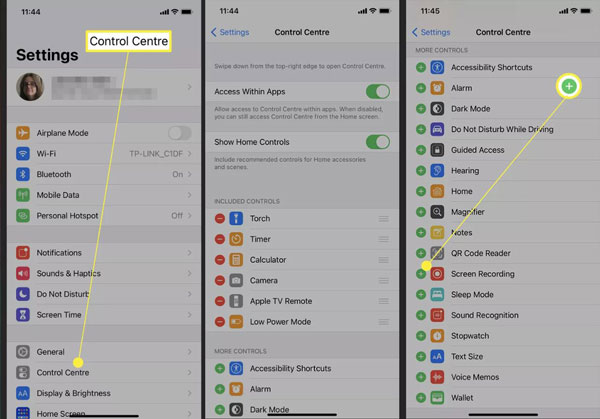
3. rész: Rögzítse iPhone készülékét 12/13/14/15/16 beépített felvevővel
A képernyő rögzítése az iPhone beépített funkciójával egyszerű, miután hozzáadta az eszközt a Vezérlőközponthoz, és itt vannak a lépések, hogyan rögzíthet bármilyen képernyőt iPhone 12/13/14/15/16-on.
1. lépés Nyissa meg iPhone-ját, és csúsztassa lefelé a vezérlőpultot az iPhone képernyőjének jobb felső sarkából. Ezt akkor is megteheti, ha az eszköz le van zárva.
2. lépés Csap Képernyőfelvétel és várjon körülbelül 3 másodpercet a felvétel megkezdéséhez. Mostantól mindent rögzíthet az iPhone 12 képernyőjén, amíg le nem állítja a felvételt.
3. lépés Alapértelmezés szerint a felvételeken nincs hang rögzítve. Nyomja meg és tartsa lenyomva a Képernyőfelvétel gombot, ha hangot szeretne rögzíteni, például egy FaceTime-hívást. Ezután megjelenik egy mikrofon ikon, amelyet megérintve rögzíthet a képernyőn hanggal. Sőt, lehet mellette beszélgetni is.
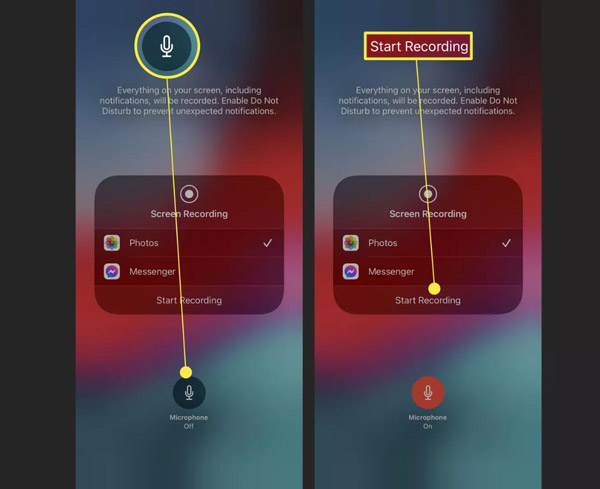
4. lépésHa szeretné befejezni a felvételt, két módja van az Ön számára. Koppintson a képernyő bal felső sarkában lévő piros órára, amely felett párbeszédpanel jelenik meg. Ezután érintse meg Állj meg a felvétel befejezéséhez. Ha egy teljes képernyős alkalmazást használ, amely elrejti az órát, húzza ki ismét a Vezérlőközpontot, és koppintson a Képernyőfelvétel. Ez a módszer nem igényel megerősítést, és azonnal befejeződik.
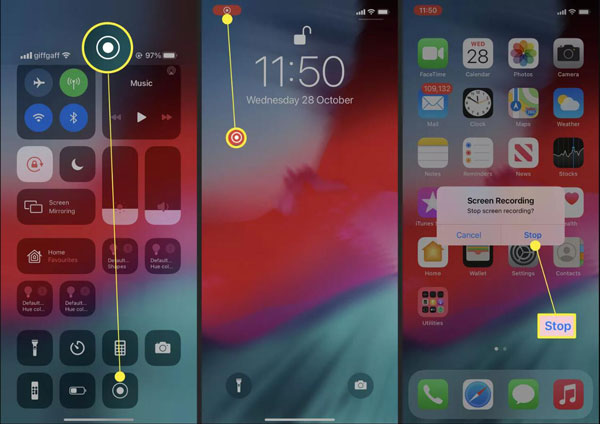
4. rész: GYIK az átvilágítási rekordról iPhone-on 12/13/14/15/16
-
Miért nem működik az alapértelmezett képernyőrögzítés az iPhone 12-emen?
Ha gondoskodik arról, hogy a képernyőfelvétel hozzáadásra kerüljön Vezérlőközpont de még mindig nem rögzít, előfordulhat, hogy tárhelyet kell felszabadítania. Sőt, ez lehet az Ön korlátozásai is, amelyeket a Képernyőidőben találhat meg. Csap Tartalmi és adatvédelmi korlátozások a Beállítások alkalmazást, és ellenőrizze, hogy a Képernyőrögzítés nincs-e korlátozva.
-
Hozzáadhatok narrációt a rögzített videóimhoz?
Sajnos a képernyő rögzítésére szolgáló beépített iPhone eszköz nem támogatja a narráció vagy bármilyen bevitel hozzáadását a rögzített videókhoz. Vannak azonban olyan harmadik féltől származó termékek is 4Easysoft Screen Recorder amely képes szerkeszteni a rögzített videót.
-
Felvehetsz iPhone-oddal 12/13/14/15/16 kikapcsolt képernyővel?
A beépített funkciók használatakor a felvételi folyamat leáll, amikor kikapcsolja a képernyőt. De ha még akarod WebEx találkozó rögzítése hangot, zenét vagy valami mást kikapcsolt képernyő mellett használhat 4Easysoft Screen Recorder. Amikor csatlakoztatja iPhone-ját a számítógéphez, és bármit rögzíthet, amit akar.
Következtetés
Most már tudnia kell, hogyan kell képernyőn rögzíteni iPhone-ját 12/13/14/15/16. Ne felejtse el először hozzáadni ezt a funkciót a Vezérlőközponthoz. Ami azokat az alkalmazásokat illeti, amelyek megtiltják, hogy rögzítsd és használd őket 4Easysoft Screen Recorder a legjobb választás iPhone-ja rögzítéséhez. Arról nem is beszélve, hogy a beépített felvevőhöz képest erősebb funkciókkal rendelkezik.
100% Biztonságos
100% Biztonságos


